ചട്ടം പോലെ, വയർലെസ് നെറ്റ്വർക്ക് വഴി റൂട്ടറിലേക്ക് കണക്റ്റുചെയ്യുമ്പോൾ മിക്ക പ്രശ്നങ്ങളും സംഭവിക്കുന്നു. ഒരു നെറ്റ്വർക്ക് കേബിൾ വഴി ബന്ധിപ്പിക്കുന്നത് ബുദ്ധിമുട്ടുകൾ ഉണ്ടാക്കരുത്. പക്ഷേ, ഞാൻ ഇതിനകം സമാനമായ ചോദ്യങ്ങൾ നിരവധി തവണ കണ്ടുമുട്ടിയിട്ടുണ്ട്, ഒരു ഫോട്ടോ ഉപയോഗിച്ച് ഒരു ചെറിയ നിർദ്ദേശം എഴുതാൻ ഞാൻ തീരുമാനിച്ചു, അതിൽ ഒരു ലാൻ കേബിൾ ഉപയോഗിച്ച് ഒരു കമ്പ്യൂട്ടർ (നന്നായി, അല്ലെങ്കിൽ ലാപ്ടോപ്പ്) റൂട്ടറിലേക്ക് എങ്ങനെ ബന്ധിപ്പിക്കാമെന്ന് ഞാൻ നിങ്ങളോട് പറയും.
യഥാർത്ഥത്തിൽ ഇവിടെ എന്താണ് എഴുതേണ്ടത്, അവർ കേബിൾ എടുത്തു, റൂട്ടറിലേക്കും പിന്നീട് കമ്പ്യൂട്ടറിലേക്കും ബന്ധിപ്പിച്ചു, എല്ലാം തയ്യാറാണ്. എങ്കിലും, അത് ആർക്കെങ്കിലും ഉപകാരപ്പെട്ടേക്കാം.
ചട്ടം പോലെ, ആധുനിക റൂട്ടറുകൾക്ക് 4 ലാൻ കണക്റ്ററുകൾ ഉണ്ട്. ഒരു നെറ്റ്വർക്ക് കേബിൾ വഴി നിങ്ങൾക്ക് 4 ഉപകരണങ്ങളെ ബന്ധിപ്പിക്കാൻ കഴിയുമെന്നാണ് ഇതിനർത്ഥം. അവയ്ക്കെല്ലാം റൂട്ടറിൽ നിന്ന് ഇന്റർനെറ്റ് ലഭിക്കും, അല്ലെങ്കിൽ പ്രാദേശിക നെറ്റ്വർക്കിൽ പ്രവർത്തിക്കും. വഴിയിൽ, ഒരു പ്രാദേശിക നെറ്റ്വർക്ക് സജ്ജീകരിക്കുന്നതിനെക്കുറിച്ചുള്ള ലേഖനം വായിക്കുക.ഞങ്ങൾക്ക് ആവശ്യമായി വരും:
- ഒരു സൌജന്യ LAN കണക്റ്റർ ഉള്ള റൂട്ടർ (ഇത് മഞ്ഞയാണ്).
- നെറ്റ്വർക്ക് കേബിൾ. റൂട്ടറിനൊപ്പം ഒരു ചെറിയ കേബിൾ ഉൾപ്പെടുത്തിയിട്ടുണ്ട്. പക്ഷേ, നിങ്ങൾക്ക് ഒരു നീണ്ട കേബിൾ ആവശ്യമുണ്ടെങ്കിൽ, നിങ്ങൾക്കത് സ്വയം നിർമ്മിക്കാം. ഇത് എങ്ങനെ ചെയ്യാം, ഞാൻ ലേഖനത്തിൽ എഴുതി. അല്ലെങ്കിൽ ഒരു കമ്പ്യൂട്ടർ സ്റ്റോറിൽ പോയി നിങ്ങൾക്ക് ആവശ്യമുള്ള നീളത്തിൽ നെറ്റ്വർക്ക് കേബിൾ ക്രിമ്പ് ചെയ്യാൻ അവരോട് ആവശ്യപ്പെടുക.
- നെറ്റ്വർക്ക് കാർഡുള്ള കമ്പ്യൂട്ടർ (സാധാരണയായി ഇത് മദർബോർഡിൽ സംയോജിപ്പിച്ചിരിക്കുന്നു). ശരി, അല്ലെങ്കിൽ ഒരു ലാപ്ടോപ്പ്, RJ-45 നെറ്റ്വർക്ക് കണക്ടറുള്ള ഒരു നെറ്റ്ബുക്ക്.
നമുക്ക് തുടങ്ങാം????
ഞങ്ങൾ ഞങ്ങളുടെ നെറ്റ്വർക്ക് കേബിൾ എടുക്കുന്നു, ഇത് ഇതുപോലെ കാണപ്പെടുന്നു (നിങ്ങൾക്ക് അൽപ്പം വ്യത്യസ്തമായ ഒരെണ്ണം ഉണ്ടായിരിക്കാം, എനിക്ക് മറ്റൊരു നീളമുണ്ട്):

കേബിളിന്റെ ഒരറ്റം ഞങ്ങളുടെ റൂട്ടറിന്റെ മഞ്ഞ കണക്ടറുമായി (LAN) ബന്ധിപ്പിക്കുന്നു.

നിങ്ങൾ കേബിൾ പ്ലഗ് ചെയ്യുന്ന നാല് കണക്റ്ററുകളിൽ ഏതാണ് എന്നത് പ്രശ്നമല്ല.
ഇപ്പോൾ ഞങ്ങൾ കേബിളിന്റെ മറ്റേ അറ്റം ഞങ്ങളുടെ കമ്പ്യൂട്ടറിലേക്കോ ലാപ്ടോപ്പിലേക്കോ ബന്ധിപ്പിക്കുന്നു.
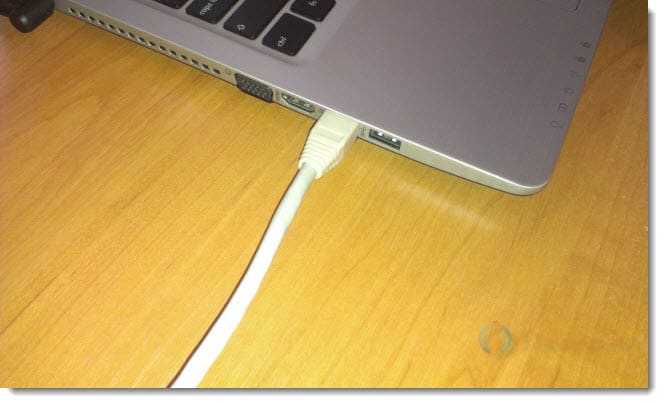
കമ്പ്യൂട്ടറിൽ നെറ്റ്വർക്ക് കണക്റ്റർ ഇങ്ങനെയാണ് കാണപ്പെടുന്നത്:

നെറ്റ്വർക്ക് കേബിൾ ബന്ധിപ്പിച്ച ശേഷം, നാല് സൂചകങ്ങളിൽ ഒന്ന് റൂട്ടറിൽ പ്രകാശിക്കണം, ഇത് ലാൻ കണക്റ്ററിലേക്കുള്ള കണക്ഷനെ സൂചിപ്പിക്കുന്നു.

ഇനി കമ്പ്യൂട്ടർ സ്ക്രീനിൽ നോക്കുക. അറിയിപ്പ് പാനലിലാണെങ്കിൽ (താഴെ, വലത്) നിങ്ങൾ ഇനിപ്പറയുന്ന കണക്ഷൻ നില കാണും (ചുവടെയുള്ള സ്ക്രീൻഷോട്ടിലെന്നപോലെ), അപ്പോൾ എല്ലാം ശരിയാണ്. ഇന്റർനെറ്റ് ഇതിനകം പ്രവർത്തിക്കുന്നു.
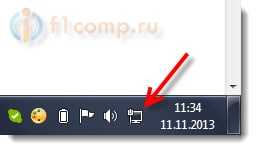
പക്ഷേ, അത്തരമൊരു ലളിതമായ രീതിയിൽ, പ്രശ്നങ്ങളും ഉണ്ടാകാം. ഇപ്പോൾ ഏറ്റവും ജനപ്രിയമായ ചിലത്, ഞങ്ങൾ പരിഗണിക്കും.
ഒരു നെറ്റ്വർക്ക് കേബിൾ വഴി ഒരു കമ്പ്യൂട്ടറിനെ റൂട്ടറിലേക്ക് ബന്ധിപ്പിക്കുമ്പോൾ ഉണ്ടാകുന്ന പ്രശ്നങ്ങൾ
കണക്റ്റുചെയ്തതിനുശേഷം, അറിയിപ്പ് പാനലിലെ സ്റ്റാറ്റസ് മാറിയേക്കില്ല, റെഡ് ക്രോസ് ഉപയോഗിച്ച് ക്രോസ് ഔട്ട് ചെയ്ത കമ്പ്യൂട്ടർ നിങ്ങൾ കാണും.
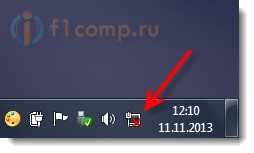
ഈ സാഹചര്യത്തിൽ, ഒന്നാമതായി, നിങ്ങൾ കമ്പ്യൂട്ടറിനെ റൂട്ടറുമായി ബന്ധിപ്പിച്ച കേബിൾ പരിശോധിക്കേണ്ടതുണ്ട്. ഇത് എങ്ങനെ ചെയ്യാം? ഉദാഹരണത്തിന്, നിങ്ങൾക്ക് മറ്റൊരു കേബിൾ എടുക്കാം, അല്ലെങ്കിൽ ഇന്റർനെറ്റ് നേരിട്ട് കമ്പ്യൂട്ടറിലേക്ക് പോകുന്ന കേബിൾ ബന്ധിപ്പിക്കുക. ഈ കണക്ഷൻ നില മാറുകയാണെങ്കിൽ (ഒരു മഞ്ഞ ത്രികോണം പ്രത്യക്ഷപ്പെട്ടാലും)അപ്പോൾ പ്രശ്നം കേബിളിലാണ്. ഒരുപക്ഷേ എന്തെങ്കിലും പോയിരിക്കാം. മാറ്റിയാൽ മതി.
നെറ്റ്വർക്ക് കാർഡ് കേവലം പ്രവർത്തനരഹിതമാക്കാൻ സാധ്യതയുണ്ട്. നമുക്ക് പരിശോധിക്കാം. അവിടെ പോയി കണ്ടെത്തുക LAN കണക്ഷൻ. അതിനടുത്ത് സ്റ്റാറ്റസ് ഉണ്ടെങ്കിൽ അപ്രാപ്തമാക്കി, തുടർന്ന് ഈ കണക്ഷനിൽ റൈറ്റ് ക്ലിക്ക് ചെയ്ത് തിരഞ്ഞെടുക്കുക ഓൺ ചെയ്യുക.
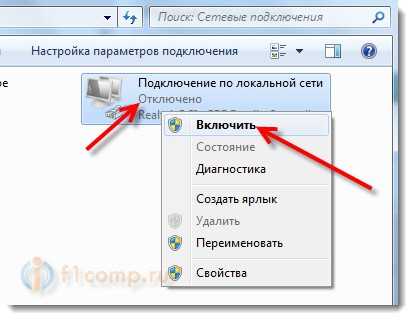
പോലുള്ള ഒരു കണക്ഷൻ എങ്കിൽ LAN കണക്ഷൻ ഇല്ല, അപ്പോൾ മിക്കവാറും നിങ്ങളുടെ നെറ്റ്വർക്ക് കാർഡിനുള്ള ഡ്രൈവർ ഇൻസ്റ്റാൾ ചെയ്തിട്ടില്ല. ഡ്രൈവർ ഡൗൺലോഡ് ചെയ്ത് ഇൻസ്റ്റാൾ ചെയ്യുക. കമ്പ്യൂട്ടറിൽ (ലാപ്ടോപ്പ്) ഒരു ഡിസ്ക് ഉൾപ്പെടുത്തിയിട്ടുണ്ടെങ്കിൽ, മിക്കവാറും അതിൽ ഈ ഡ്രൈവർ ഉണ്ട്.
കേബിൾ പ്ലഗ് ഇൻ ചെയ്തു, പക്ഷേ ഇന്റർനെറ്റ് കണക്ഷനില്ല
ഇത് ആയിരിക്കാം. പ്രശ്നം ഇതുപോലെ കാണപ്പെടുന്നു:
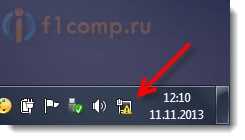
ആദ്യം, പ്രശ്നം എന്താണെന്ന് നിങ്ങൾ നിർണ്ണയിക്കേണ്ടതുണ്ട്. ഇത് റൂട്ടറിന്റെ വശത്തെ പ്രശ്നങ്ങൾ മൂലമാകാം. അതിനായി ലേഖനം കാണുക.
എന്നാൽ ഞാൻ നിങ്ങളോട് ലളിതമായി പറയാം. ഈ റൂട്ടറിൽ നിന്ന് മറ്റ് ഉപകരണങ്ങൾ നന്നായി പ്രവർത്തിക്കുകയും അവയിൽ ഇന്റർനെറ്റ് ഉണ്ടെങ്കിൽ, മിക്കവാറും പ്രശ്നം കമ്പ്യൂട്ടറിൽ തന്നെയായിരിക്കും. ഇത് വ്യക്തമാണ്:).
പിന്നെ സാധാരണയായി ഒരു പ്രശ്നം മാത്രമേ ഉണ്ടാകൂ.
തിരികെ പോകുക നിയന്ത്രണ പാനൽ\നെറ്റ്വർക്ക്, ഇന്റർനെറ്റ്\നെറ്റ്വർക്ക് കണക്ഷനുകൾകൂടാതെ ലോക്കൽ ഏരിയ കണക്ഷനിൽ റൈറ്റ് ക്ലിക്ക് ചെയ്യുക. തിരഞ്ഞെടുക്കുക പ്രോപ്പർട്ടികൾ. തുടർന്ന് തിരഞ്ഞെടുക്കുക "ഇന്റർനെറ്റ് പ്രോട്ടോക്കോൾ പതിപ്പ് 4 (TCP/IPv4)"വീണ്ടും ബട്ടൺ അമർത്തുക പ്രോപ്പർട്ടികൾ.
ഐപിയും ഡിഎൻഎസും സ്വയമേവ സ്വീകരിക്കാൻ സജ്ജമാക്കി ശരി ക്ലിക്കുചെയ്യുക.
അപ്ഡേറ്റ് ചെയ്തത്: നവംബർ 11, 2013 മുഖേന: അഡ്മിൻ



































